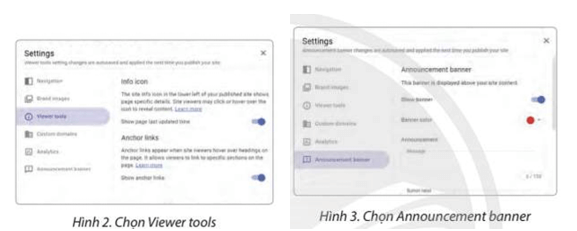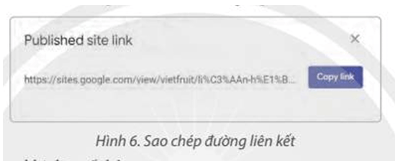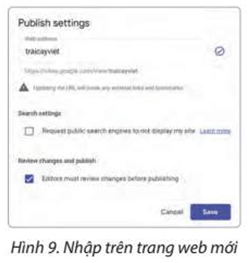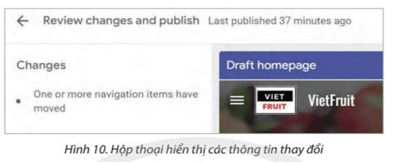Lý thuyết Tin 12 Bài E8: Hoàn thiện và xuất bản trang web - Chân trời sáng tạo
Haylamdo biên soạn tóm tắt lý thuyết Tin học 12 Bài E8: Hoàn thiện và xuất bản trang web sách Chân trời sáng tạo hay nhất, ngắn gọn sẽ giúp học sinh lớp 12 nắm vững kiến thức trọng tâm, ôn luyện để học tốt môn Tin 12.
Lý thuyết Tin 12 Bài E8: Hoàn thiện và xuất bản trang web - Chân trời sáng tạo
Thực hành:
Nhiệm vụ: Xuất bản trang web
Yêu cầu:
1. Thiết lập tùy chỉnh trước khi xuất bản:
- Hiển thị thông tin lần cập nhật mới nhất của trang.
- Hiển thị đường liên kết neo.
- Thiết lập phần thông báo cho trang web.
2. Thực hiện xuất bản:
- Đặt tên trang web là “vietfruit” và thiết lập chế độ cho mọi người có thể xem trang web.
- Sao chép liên kết và chia sẻ cho hai bạn trong lớp.
3. Hiệu chỉnh sau xuất bản:
- Tạm dừng hoạt động trang web “vietfruit”.
- Đổi tên trang web thành “traicayviet”.
- Thay đổi vị trí hiển thị trang Tin tức nằm sau trang Sự kiện.
Hướng dẫn:
1. Kiểm tra các thiết lập trước khi xuất bản:
- Hiển thị thông tin lần cập nhật mới nhất và đường liên kết neo của trang web.
- Trên thanh công cụ, nháy chọn biểu tượng Settings, chọn Viewer tools có hai tùy chọn (Hình 2):
- Show page last updated time: Hiển thị thời gian cập nhật trang web lần gần đây nhất, thông tin này thường hiển thị góc dưới bên trái của trang web với biểu tượng Q. Khi nháy vào sẽ hiển thị thông tin thời gian cập nhật.
- Show anchor links: Xuất hiện khi người xem di chuyển chuột qua để mục nhỏ trên trang web. Nhờ đó, người xem có thể liên kết đến các phần cụ thể trên trang web.
Thiết lập thông báo cho trang web:
Trong hộp thoại Settings, chọn Announcement banner (phần thông báo), có các tùy chọn (Hình 3):
- Show banner: Hiển thị phần thông báo ở đầu trang web.
- Banner color: Màu nền cho thông báo.
- Announcement:
- Message: Nội dung thông báo.
- Button label: Hiển thị thêm nút bên cạnh thông báo.
- Link: Liên kết cho nút.
- Open in new tab: Mở liên kết cho nút trên một thẻ mới.
- Visibility:
- Home page only: Chỉ hiển thị thông báo trên trang chủ.
- All pages: Hiển thị thông báo cho tất cả các trang.
2. Xuất bản trang web:
- Trên thanh công cụ, nháy chọn biểu tượng Publish.
- Trong hộp thoại Publish to the web , có các tùy chọn:
Web address: Nhập vào tên “vietfruit”.
Custom domain: Nếu có tên miền riêng, nháy chọn MANAGE để chuyển Google Sites về tên miền riêng.
Who can view my site: Nháy chọn MANAGE để thiết lập người xem trang web đã xuất bản Trong mục Published site, nháy chọn Viewer để xem trang.
Request public search engines to not display my site: Chọn tùy chọn này nếu không muốn công cụ tìm kiếm hiển thị trang web của bạn.
- Chọn Publish để xuất bản trang web.
Sau khi xuất bản, liên kết trang web sẽ là: [https://sites.google.com/view/vietfruit](https://sites.google.com/view/vietfruit).
3. Chia sẻ liên kết:
Trên thanh công cụ, nháy chọn biểu tượng G.
Copy published site link.
Trong hộp thoại Published site link (Hình 6), chọn Copy link để sao chép liên kết trang web.
Chia sẻ liên kết vừa sao chép đến hai bạn trong lớp.
Trên thanh cụ chọn Coppy published site link. Chọn coppy link để sao chép liên kết trang web.
4 .Hiệu chỉnh sau khi đã xuất bản:
Tạm dừng hoạt động trang web “vietfruit”:
Trên thanh công cụ, nháy chọn biểu tượng mũi tên bên phải biểu tượng Publish, chọn Unpublish.
- Trên thông báo Unpublish site, chọn Got it
- Sau khi dừng hoạt động, khi truy cập liên kết [https://sites.google.com/view/vietfruit](https://sites.google.com/view/vietfruit) sẽ xuất hiện lỗi
- Thay đổi tên trang web thành “traicayviet”:
- Trên thanh công cụ, nháy chọn biểu tượng mũi tên bên phải biểu tượng Publish, chọn Publish settings.
- Tại hộp thoại Publish settings, nhập tên mới “traicayviet” ở mục Web address và nháy chọn Save (Hình 9).
Thay đổi vị trí hiển thị trang Tin tức nằm sau trang Sự kiện:
Nháy chọn thẻ Pages, kéo thả trang Tin tức xuống dưới trang Sự kiện.
- Xem trước trang web vừa thay đổi và xuất bản lại:
- Trên thanh công cụ, nháy chọn biểu tượng mũi tên bên phải biểu tượng Publish, chọn Review changes and publish.
- Tại hộp thoại Review changes and publish, hiển thị các thông tin vừa thay đổi, chọn Publish để xuất bản lại trang (Hình 10).